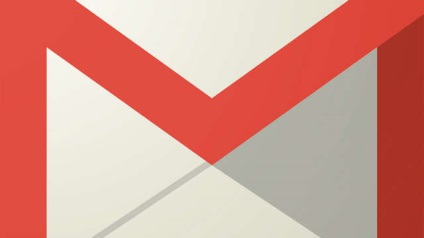Windows 8 - Az asztalon a Start gombra és a navigációs
Windows 8 felület, első pillantásra úgy tűnhet, mivel ez jelentősen eltér a korábbi verziók. Meg kell tudni, hogyan kell dolgozni a kezdőképernyőre, valamint egy íróasztal. Annak ellenére, hogy az asztalon nagyon hasonlít a korábbi verziók, ez jelentős változás: kiveszik a Start menüből.
Ebben a leckében megmutatjuk, hogyan kell navigálni a Windows 8, hogyan kell használni a panel függők, és az alkalmazások futtatásához. Azt is megmutatja, hogy hol található a funkciókat, amelyek korábban a Start menüben.
Az első lépések a Windows 8
Hogy jelentkezzen be a Windows 8:
A Windows 8, akkor kell egy felhasználói fiókot és jelszót, amit be kell jelentkeznie.
- Kattintson bárhol a zár képernyőn, hogy feloldja a számítógépet.
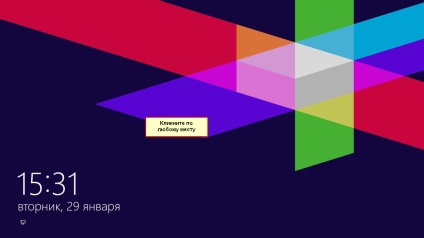
- Látni fogja a nevét és képét a fiókjához. Írja be a jelszót, majd nyomja meg az Enter. Ha meg kell változtatni a számla, kattintson a vissza nyílra (balra).

- A kezdeti képernyő.
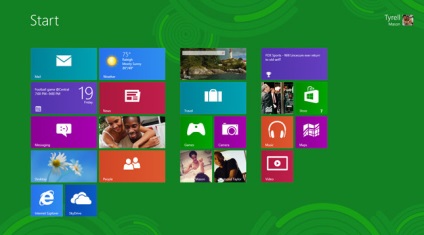
Navigáció Windows 8
Számos módja van, hogy navigálni a Windows 8: aktív sarkok, hivatkozások és a gesztusok, ha van egy tablettát.
Használata aktív sarkok
Bárhol is van a Windows 8 a kezdőképernyőn vagy asztali, a navigációhoz, akkor az aktív vagy forró sarkok. Ahhoz, hogy a hatóanyag szög, vigye az egérmutatót a sarokban, akkor megjelenik egy panel vagy cserép, amelyre rá lehet kattintani. feladata van rendelve minden sarkon:
- Bal alsó: ha dolgozni egy alkalmazás, akkor kattintson a bal alsó sarokban, és visszatérhet a kezdőképernyőre.
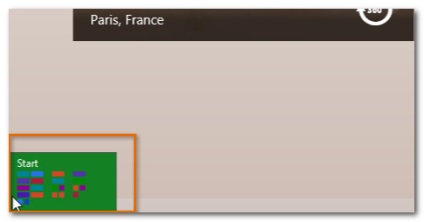
- Bal felső: Ha rákattint a bal felső sarokban, majd ugorjon a korábbi használat a kérelmet.
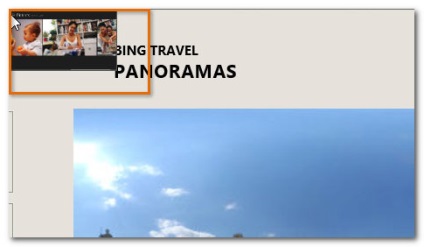
- Jobb alsó vagy felső: Akkor húzza az egeret a jobb felső vagy alsó sarkaiban, hogy nyissa ki a Charms bar. amelyen meg tudja változtatni a számítógép beállításait, és nyomtatók kezelésére. Később fogunk beszélni többet Charms panel képességeit.
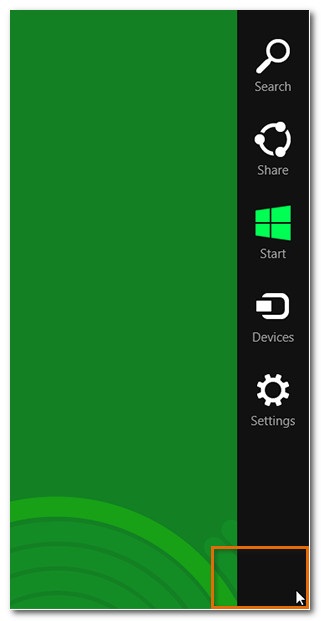
Ha több alkalmazás van nyitva egy időben, akkor váltani őket azáltal, hogy a kurzort a bal felső sarokban, majd csökken le. Ez hozza létre a megnyitott alkalmazások listája, amelyek akkor kapcsoljuk be a jobb oldalon.
Mi a mércét a játék a Windows
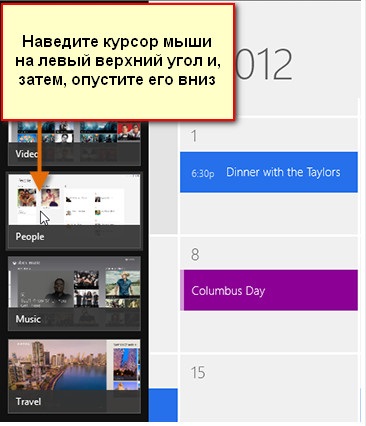
Navigáció a táblagép
Ha van egy tablet Windows 8 helyett az aktív sarkok, akkor érintésekkel:
- Lebonyolítása a bal széle a képernyő lehetővé teszi, hogy megnyitott alkalmazások közötti váltáshoz.
- Lebonyolítása a jobb szélén a képernyő nyílik a Charms bar.
Parancsikonok Windows 8
A Windows 8, van néhány gyorsbillentyűket használhatja navigálni:
- Alt + Tab. Akkor tartsuk lenyomva az Alt billentyűt, és nyomja meg a Tab billentyűvel válthatunk a megnyitott alkalmazások. Ez a funkció az Flip, és fut az asztalon, valamint a kezdőképernyőn.
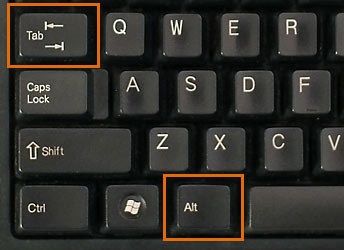
- Windows gomb: Ha van olyan alkalmazás fut, hogy megy a kezdőképernyőre, nyomja meg a Windows gombot. Mivel tudjuk átadni ezt a gombot a kezdőképernyőn az asztalról.
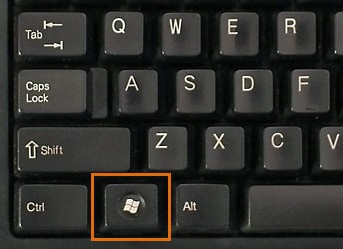
- Windows + D: Ha lenyomva tartja a Windows billentyűt, és nyomja meg a D gombot, hogy váltson az asztalon.
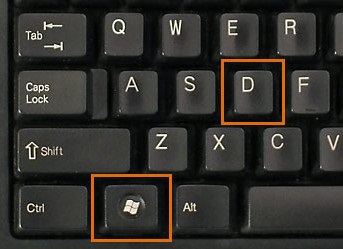
panel Charms
Charms bar lehetővé teszi a hozzáférést a számítógép beállításait, valamint egyéb lehetőségeket. Meg tudja nyitni a panel Charms vigye az egeret a jobb felső vagy alsó sarkát a képernyőn.
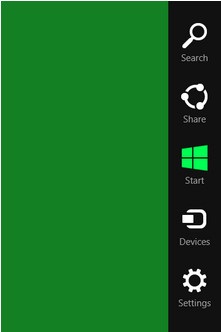
Charms bár a panel számos ikonok, amelyek mindegyike a saját funkciója:
- Keresés ikon Keresés segít megtalálni fájlokat, alkalmazásokat, a számítógép beállításait. Azonban egy könnyebb utat keresni -, hogy menjen a kezdőképernyőn, és írja be a nevét a fájl vagy alkalmazás, amit keres.
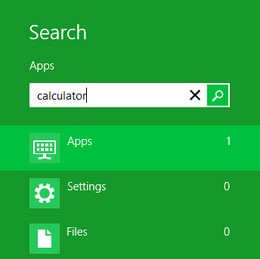
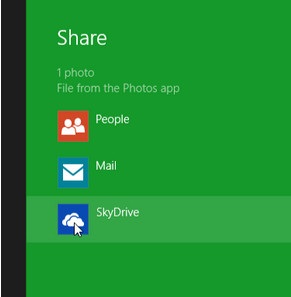
- Kezdés: Ikon kapcsol meg a kezdőképernyőn. Ha már ott van, akkor megnyílik egy lista a leggyakrabban használt alkalmazások.
Windows Update 8.1-es verziójára
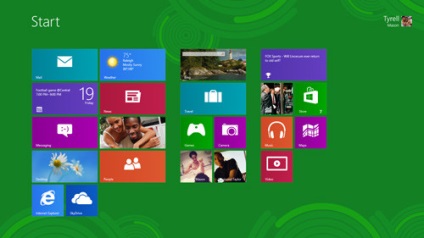
- Eszközök: az összes eszköz csatlakozik a számítógéphez, mint például a nyomtatók és a monitorok.
- Options: Lehetővé teszi a hozzáférést a fő beállítások a számítógép, valamint az alkalmazás beállításait, amelyikben most. Például, ha Internet Explorert használ, a beállításokat az ikonok is megy az internet beállításokat.
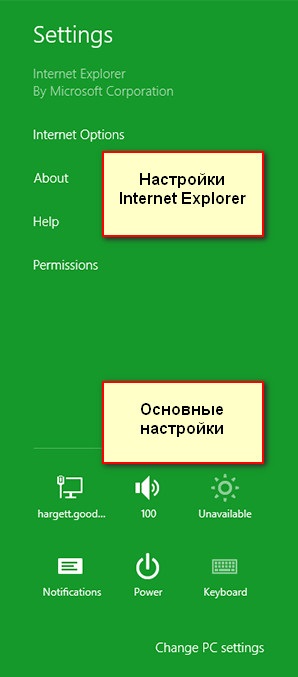
Munka alkalmazások a kezdőképernyőn
App kezdőképernyőn egy kicsit eltér a „klasszikus» Windows alkalmazásokat, hogy a korábban használt. Ők foglalják el a teljes képernyőt, hogy ne nyissa meg egy külön ablakban. Azonban, akkor multitasking, nyitó két alkalmazás egymás mellett.
Egy alkalmazás megnyitásához:
- Kattintson az alkalmazás van szüksége a kezdőképernyőn.
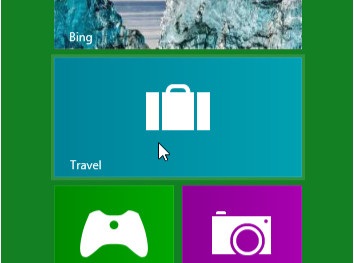
- Az alkalmazás megnyílik, és elfoglalja a teljes képernyőt.
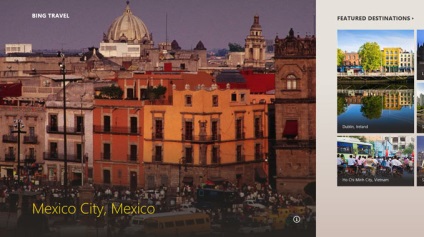
Az alkalmazás bezárásához:
- Mozgatni a kurzort a tetején a kérelmet. A kurzor egy kéz.

- Nyomja meg és tartsa lenyomva az egér bal gombját, és húzza le a tetején a kérelem képernyőn. majd engedje el. App bezárul, és visszatér a kezdőképernyőn.
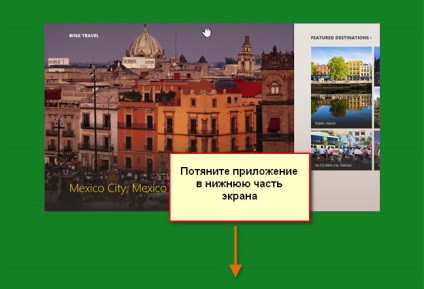
Ha húzza az alkalmazás le, úgy tűnhet, „beragadt”. Ugyanakkor folyamatosan halad lefelé az egeret, amíg a kurzor eléri a képernyő alján, akkor az alkalmazás bezárul.
Az egyidejű alkalmazás
Bár az alkalmazások általában elfoglalják az egész képernyőt, a Windows 8 lehetővé teszi, hogy összekapcsolja egy alkalmazást a jobb vagy a bal oldalon a képernyő, és nyitott mellette van egy másik. Például, ha azt szeretné, hogy nyissa meg a naptár használata közben egy másik alkalmazás.
Az alkalmazás használatához egyidejűleg:
- A kezdőképernyőn kattintson az első alkalmazás megnyitásához.
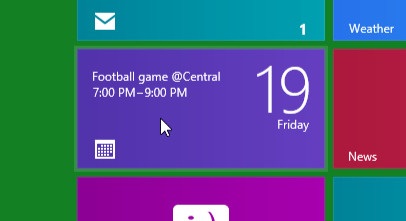
- Kattintson a tetején a kérelem és elengedése nélkül az egér bal gombját, és húzza meg a bal vagy a jobb oldalon a képernyő.
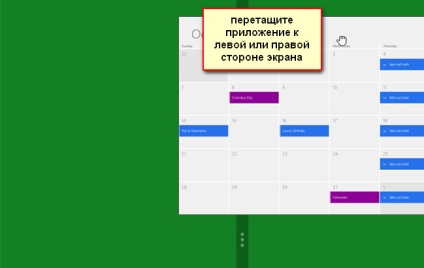
- Engedje fel az egérgombot, az alkalmazás lesz csatolva az oldalán a képernyőn.
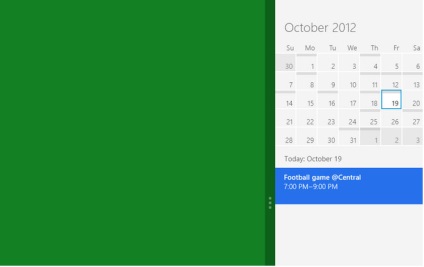
- Kattints a szabad hely a képernyőn, hogy visszatérjen a kezdőképernyőre.
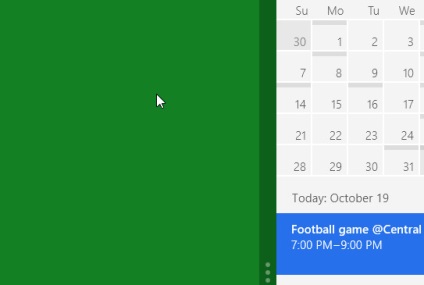
- Kattintson az alkalmazás megnyitásához.
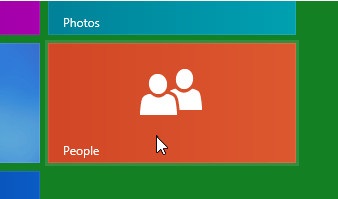
- alkalmazások már megjelenik a következő. Mozgás a panel alkalmazások között átméretezni az alkalmazás képernyőkön.
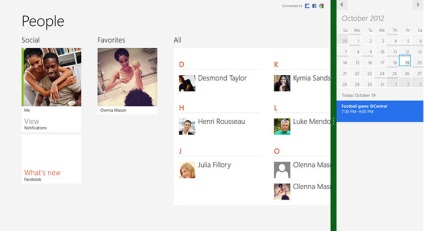
Jellemzője egyidejű működése több alkalmazás célja, hogy fut a széles monitoron, így működik a felbontás a monitor legyen legalább 1366 × 768 pixel. Minél nagyobb a képernyő, annál több alkalmazás látható egyidejűleg.
Munka nélkül a Start menüben
Az egyik leggyakoribb panasz a Windows 8 - az, hogy nincs a Start menüben. Start menü volt nagyon fontos jellemzője a korábbi Windows verziók, például alkalmazások elindítása, megtalálja a fájlokat, megnyitva a központ, és kapcsolja ki a számítógépet. Akkor ezeket a feladatokat a Windows 8, de egy kicsit más sorrendben.
Megfelelő eltávolítása programok összes Windows-verziók
A Windows 8, számos módon elindítani az alkalmazást:
Az alkalmazás futtatásához:
- Kattintson az alkalmazás ikonjára a tálcán.
- Kattintson duplán az alkalmazás parancsikont az asztalon.
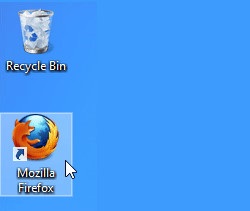
- Kattintson az alkalmazásra a csempe a kezdőképernyőn.
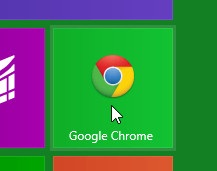
Ahhoz, hogy az összes alkalmazás megtekintéséhez kattintson a nyílra a bal alsó sarokban a Start képernyőn.
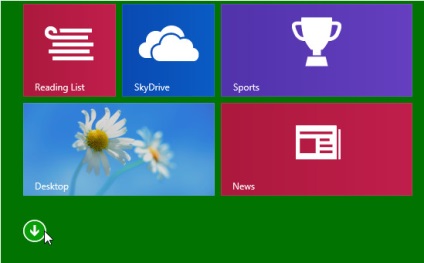
Keresni egy fájlt vagy alkalmazást:
- Nyomja meg a Windows gombot, hogy váltson a Start képernyőn, és írja, amit keres. A keresési eredmények a keresőmező alatt. Szintén a listán lesz alkalmas internetes keresési eredményeket.
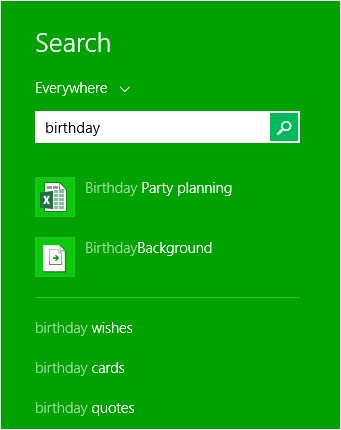
Ahhoz, hogy nyissa ki a vezérlőpulton:
- A megjelenítési mód az asztali egeret a jobb alsó sarokban, hogy nyissa ki a Charms bar, majd a Beállítások parancsra.
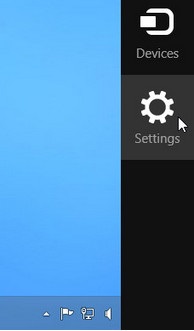
- Válassza a Vezérlőpult parancsra.
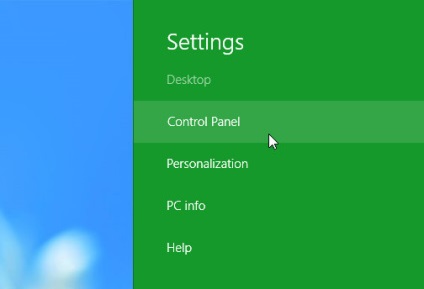
- Jelenik meg a vezérlőpulton. Most akkor a munka a megfelelő beállításokat.
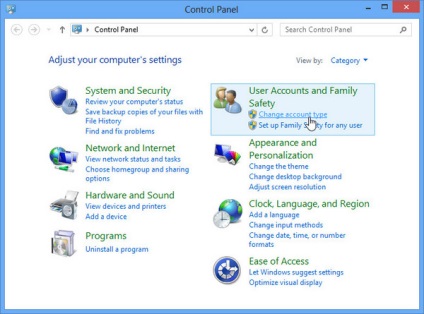
Hogy kikapcsolja a számítógépet:
- Vigye az egeret a jobb alsó sarokban, hogy nyissa ki a Charms bar, majd a Beállítások parancsra.
- Kattintson Power, majd a Leállítás parancsra.
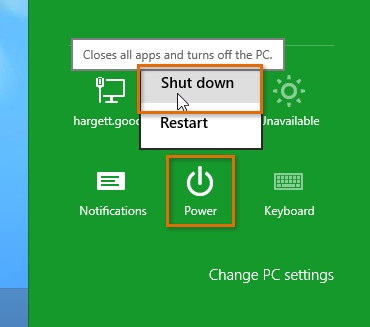
Splash Screen
Windows 8 számos új funkciót tartalmaz, de a felhasználók megszokták, hogy dolgozik egy íróasztal, gyakran bosszantó és frusztráló kezdőképernyőn. Ha nem szeretnénk, hogy a gyakran használt a kezdőképernyőn, számos módja van, hogy a számítógép több, mint a korábbi Windows-verzió. Például beállíthatja, hogy a számítógép fut közvetlenül az asztalon, hanem a Start képernyőn.
Változtatni a kezdőképernyőn:
- Menj az asztalra.
- Kattintson a jobb gombbal a tálcán, majd válassza a Tulajdonságok parancsot.
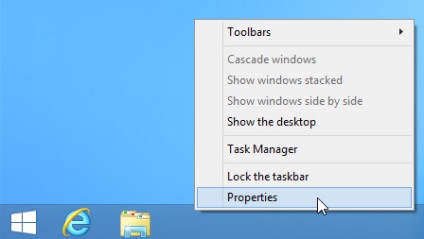
- Egy párbeszédablak jelenik meg. Az alábbi képen, beszélünk néhány lehetőséget.
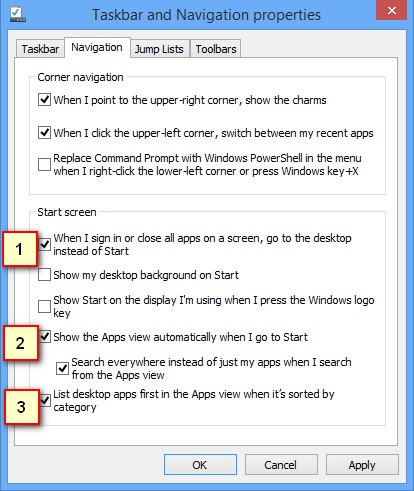
1) megnyitása a táblázat a bejáratnál
Válassza ezt az opciót, ha azt szeretné, hogy Desk nyitotta után azonnal a bejárat helyett a kezdőképernyőn.
2) A következő minden alkalmazás
Válassza ezt az opciót, ha azt szeretné, hogy egy listát az összes alkalmazást, ha a Start gombot, vagy a Windows billentyűt.
Ez a lehetőség is, hogy a kezdőképernyőn, inkább a Start menü a Windows korábbi verzióiban.
3) azt mutatják, egy asztali alkalmazás első
Válassza ezt a lehetőséget, hogy az alkalmazások listáját asztali alkalmazások megjelenni mások előtt.
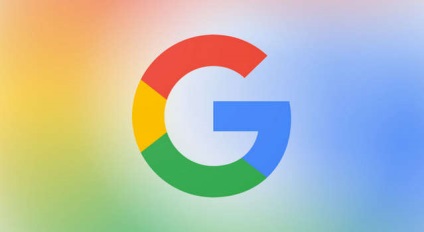

Mi az operációs rendszer? Típusú operációs rendszerek
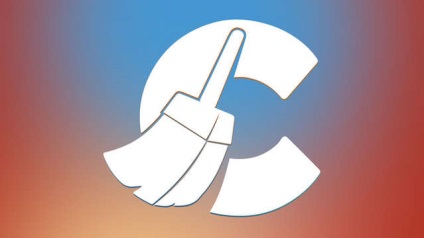
CCleaner - hogyan kell megtisztítani a számítógépet a portól?

Fiókok és a család biztonsága a Windows 10
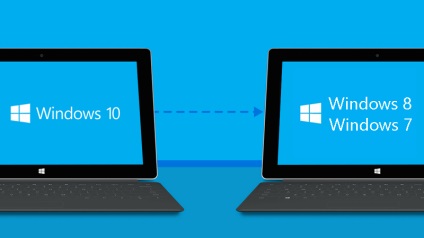
Hogyan visszaállíthatja a Windows 10 vagy Windows 7 8.1

Hogyan lehet regisztrálni Yandex Mail

Hogyan javíts hibákat és isdone.dll unarc.dll